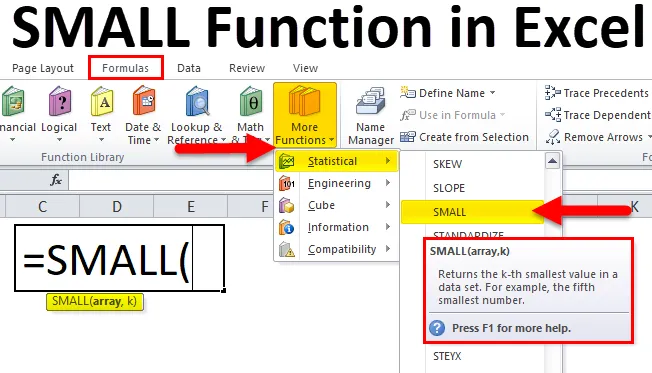
Liten funktion i Excel (innehållsförteckning)
- LITEN funktion i Excel
- LITEN formel i Excel
- Hur använder man SMALL-funktion i Excel?
LITEN funktion i Excel
Som ordet föreslår SMALL själv det minsta värdet i listan. I Excel har vi många statistiska formler som MIN, MAX, LARGE och SMALL Funktioner som hjälper oss att hitta minimivärde, maximivärde, största värde respektive det minsta värdet.
Den SMALL-funktionen hittar K : s minsta värde från det medföljande antalet intervall. Om du vill hitta det femte minsta värdet i listan kan du använda en LITEN funktion för att få resultatet.
För listan med siffrorna 15, 25, 22, 10, 8, 56 SMALL Funktioner kommer att returnera 8 som det första minsta antalet och 10 som det andra minsta numret.
LITEN formel i Excel
Nedan är SMALL-formeln i Excel:
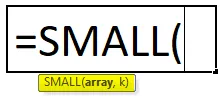
SMALL-funktionen har två argument, dvs array, k. Båda är nödvändiga argument.
- Array: Detta är området med celler du väljer det som kildedata för att hitta K-värdet.
- K: Detta är K : s position för numret. Från listan ger det undervärde.
I denna funktion ska intervallet inte vara tomt och vi måste ange båda argumenten.
Hur använder man SMALL-funktion i Excel?
Liten funktion i Excel är en mycket enkel och enkel att använda. Låt oss nu se hur man använder denna LITEN funktion i Excel med hjälp av några exempel.
Du kan ladda ner denna Excel-mall för Liten funktion här - Liten funktion Excel-mallExempel 1
Nedan visas betyg för eleverna i ett test. Från nedan angivna data hitta den minsta poängen och den tredje minsta poängen.
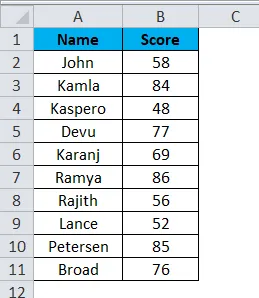
Om vi hittar det minsta antalet kan vi enkelt använda MIN-funktionen. Om du tittar på bilden nedan ger båda formlerna samma värde som det minsta antalet i listan.
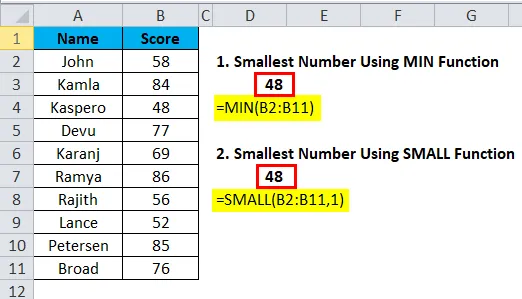
Men MIN-funktionen stannar där bara den kan inte hitta det andra, tredje och fjärde minsta antalet. I sådana fall kan SMALL ge oss Kth-positionsnumret.
Hitta det tredje minsta antalet
För att hitta den tredje minsta poängen eller siffran från listan måste vi ange numret i Kth-argumentet.
Formeln är = SMÅ (B2: B11, 3) och den läser så här:
“I intervallet B2: B11 hitta det tredje största värdet”
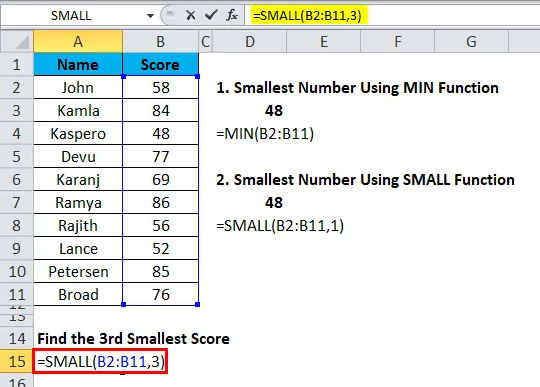
Så resultatet blir:
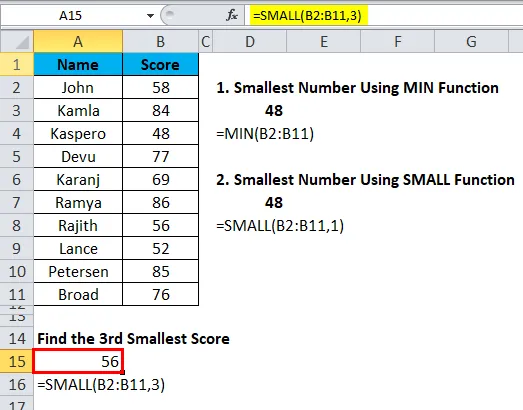
Exempel 2
Nedan visas data för ett cykellopp. Från den här listan måste du hitta vinnaren. Data inkluderar namn, starttid, sluttid.
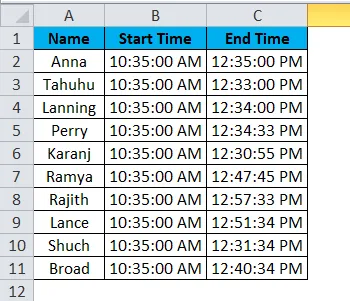
Från den här listan måste vi hitta vem som har tagit minst tid att slutföra tävlingen.
Steg 1: Hitta den totala tiden som tagits.
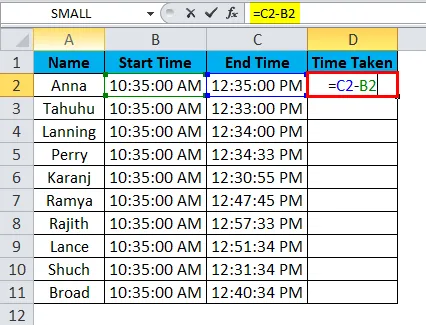
Faktisk tid som tagits för att slutföra tävlingen anlände genom att dra av starttid vid sluttid. Nedanstående bild visar den faktiska tiden det tar för var och en för att slutföra tävlingen.
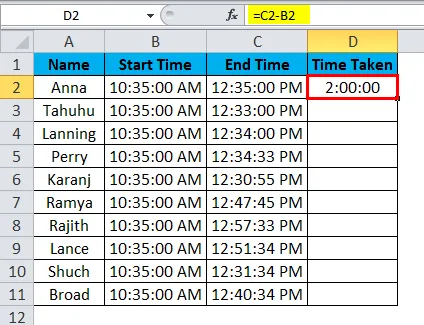
Steg 2: Använd nu SMALL-funktionen för att få vinnaren.
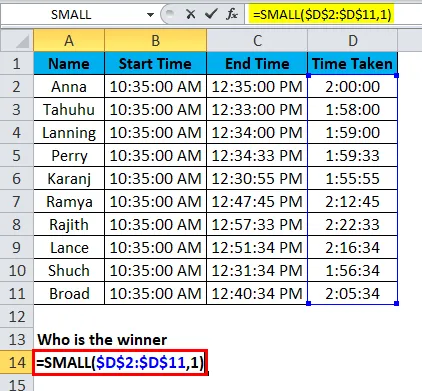
Så resultatet blir:
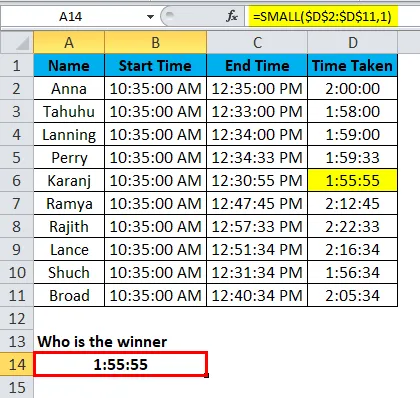
Det är lite av en herculean uppgift om listan är lång. Men vi kan bara namnge vinnaren med hjälp av om villkor.
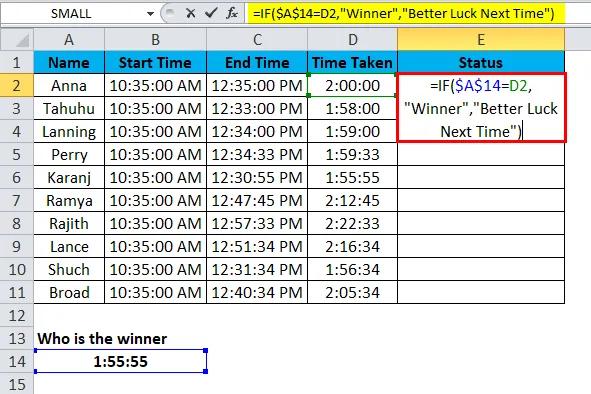
Så resultatet blir:
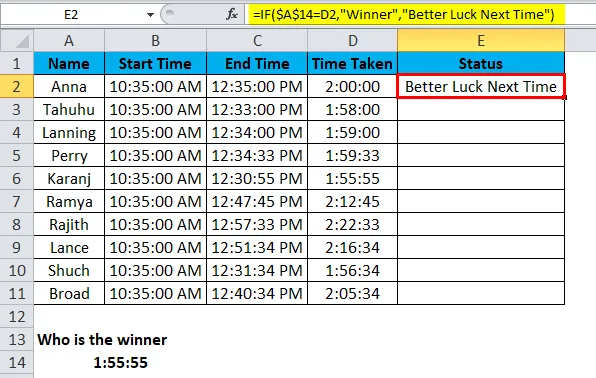
På liknande sätt appliceras det på andra celler i den kolumnen för att få den önskade utgången.
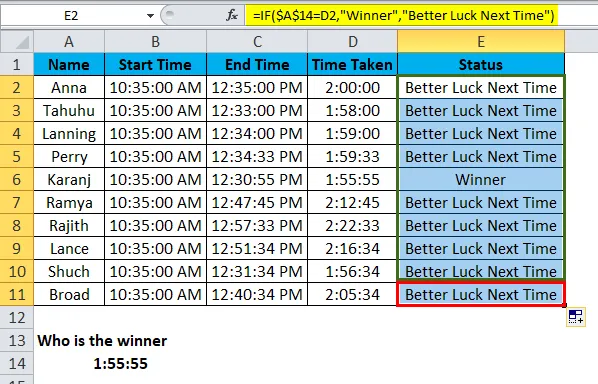
Om det anlända värdet, med en SMÅ-funktion är lika med den faktiska tiden tog värdet, kallar vi det som Vinnare eller annars bättre tur nästa gång.
Exempel 3
Vi kan använda SMALL-funktionen tillsammans med andra funktioner. Från listan nedan hittar du summan av de nedre 3 värdena för vecka2.
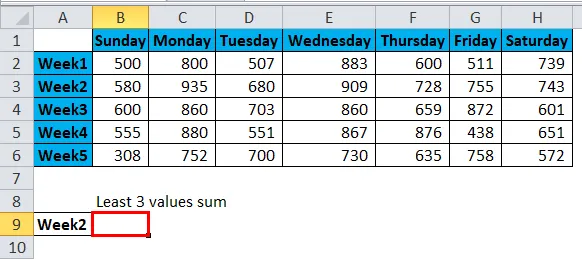
Använd nedanstående SMALL-funktion tillsammans med SUM & VLOOKUP-funktionen.
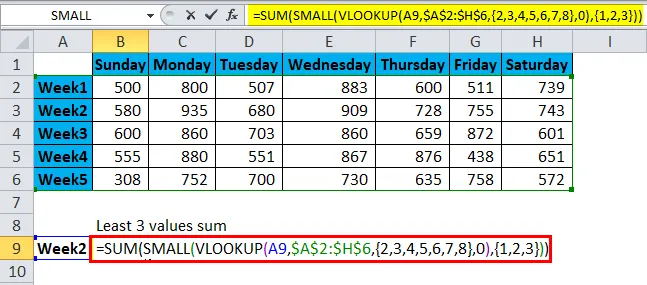
Detta är en matrisformel. Du måste stänga formeln genom att skriva Ctrl + Shift + Enter. Detta skulle sätta in de lockiga konsolerna före och efter formeln.
VLOOKUP returnerar värdet för VECKA 2 som specificeras av SMALL-funktionen för 3 bottenvärden. Sedan lägger SUM-funktionen till bottenvärdena och returnerar resultatet som 1988.
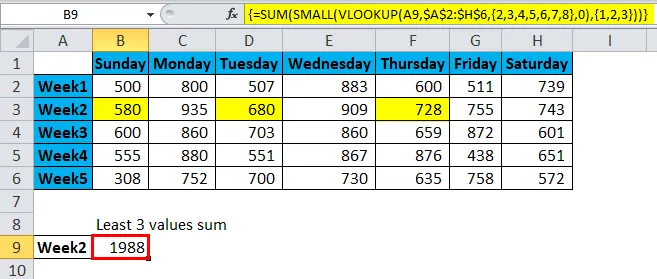
Saker att komma ihåg om SMALL-funktionen i Excel
- SMALL-funktion ignorerar textvärden och beaktar endast numeriska värden.
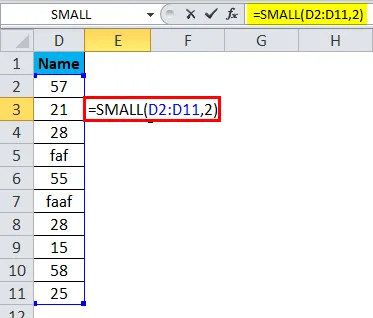
Resultatet är:
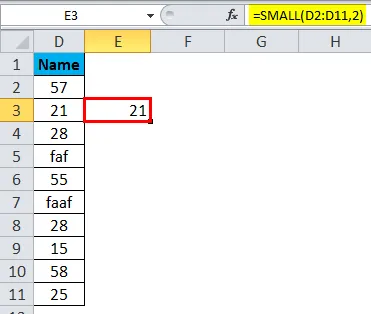
- En SMALL-funktion returnerar ett fel om det inte finns några numeriska värden i listan.
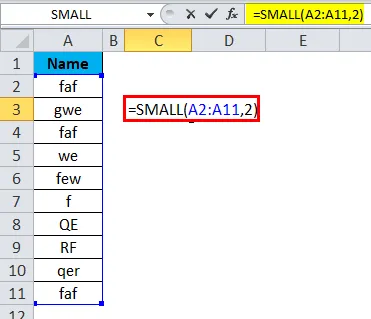
Resultatet är:
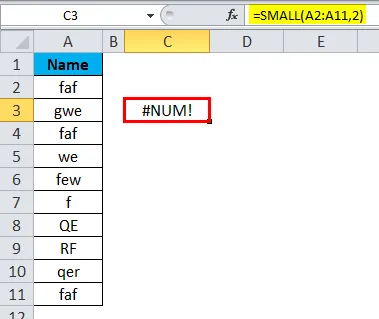
- Om det finns några dubbletter så betraktar SMALL det första värdet som det mindre.
- K ska vara numeriskt annars, det returnerar felet som #VÄRDE!
- Det medföljande intervallet ska inte vara tomt.
- Om vi bara hittar det lägsta värdet kan vi använda MIN-funktionen. Men det hittar bara det första minsta värdet.
- Även om SMALL ignorerar textvärden om det finns några fel kommer det att returnera resultatet som # DIV / 0 !.
- Vi kan använda SMALL tillsammans med många andra funktioner för att hitta Nth-värdena.
- Använd praktiskt för att få antydan till LITEN funktion.
- Om du använder SMALL med annan funktion blir det en matrisformel.
Rekommenderade artiklar
Detta har varit en guide till LITEN funktion i Excel. Här diskuterar vi SMALL-formeln i Excel och hur man använder en LITEN funktion i Excel tillsammans med praktiska exempel och nedladdningsbar Excel-mall. Du kan också gå igenom våra andra föreslagna artiklar -
- Hur använder jag VLOOKUP-funktionen i Excel?
- Hur använder jag SUM-funktionen i Excel?
- Hur använder man SUBTOTAL-funktionen i Excel?
- Hur man använder TRUE-funktion i Excel?